20 Съвети за работа с електронни таблици Excel, световно х
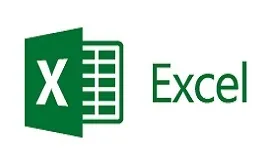
Един от MicrosoftOffice на мощни инструменти, разбира се, се счита за Excel- таблица. Често техните потенциални останки, разкрити от половината, което води до трудности при решаване на изчисления, намаляване на всичко, за да рутинната работа. За да бъде малко по-лесно да се развие този продукт, аз предлагам 20 съвета за непретенциозен работа, която да допълва описания по-рано на Excel:
1. Как да отворя няколко таблици в даден момент?
2. Как мога да преименувате лист с двойно кликване?
В нея работят на същия принцип като в система Windows, когато кликнете два пъти върху обекта, тя стане достъпна за преименуване (). В Excel, и ако кликнете два пъти с левия бутон на мишката върху табелката, тя може да се преименува.
3. Как да копирате уникални записи?
Тази опция може да бъде много полезно, особено когато това е необходимо да се разпределят по-уникални свойства запис. Така например, в графата "Тегло" маркирате всеки повтарящи числена стойност. За да направите това, изберете колоната и натиснете "Разширени" в ляво на "Филтър" елемент. Изберете областта на източника (където копие) и обхвата, в който искате да поставите резултата. Не забравяйте да поставите отметка.
4. Как бързо да преминете отваряте файлове?
5. Как да добавите бутони на панела "пряк път"?
По подразбиране панелът "Excel бърз достъп" предвижда три бутона, можете да го поправи и да добавите уникален набор от функции.
Продължете по пътя: File - Предпочитания - Бързо Toolbar Access. И избира необходимите бутони на панела, не забравяйте да запазите промените.

6. Как да добавите диагонал делене на клетките?
За да направите това, Excel начална страница, кликнете върху иконата на обичайните граници, и изберете "други граници". Една полезна функция, когато искате да споделите името на клетка или колона (дата и час).
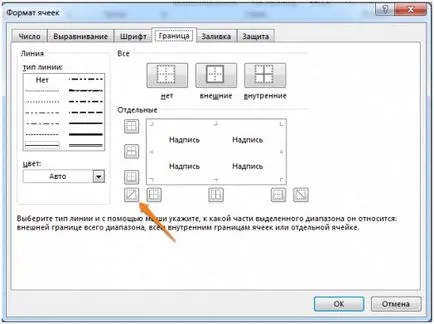
7. Как да добавите празни редове или колони в таблица?
Добавянето на един ред или колона е ясна, но какво да се прави, за да вмъкнете няколко празни редове или колони? Изберете желания брой редове или колони, и натиснете бутона "Постави". След уточняване на мястото, където трябва да бъде изместена в клетката, и ще имате празен низ.
8. Колко бързо копиране и преместване на информация?
Ако трябва да се премести съдържанието на една клетка в друга, маркирайте съдържанието на първия - двойно щракване и задръжте левия бутон на мишката, плъзнете до секундата. За да копирате стойност, направи същото нещо, но с «Ctrl» бутон заседнала.
9. Колко бързо изтриване на празни клетки?
Често електронните таблици, без вашето участие може да създаде празни клетки, които са на място в своите изчисления. За да изключите ги изберете дясната колона, отидете на раздела "Data" в раздела и кликнете върху "Филтър". Над всяка колона ще бъде сочеща надолу стрелка. Кликвайки върху него ще влязат в менюто, което ще помогне да се отървете от празните клетки.
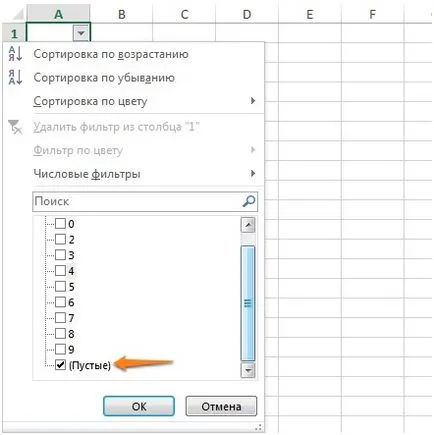
10. Как мога да получа повече информация?
Много потребители на Excel са забелязали в долния десен ъгъл на дисплея определено количество информация. Но не всеки знае, че с десен бутон, можете да настроите тази област (за разширяване или намаляване до минимум на информация).
11. Как да изберете всички клетки в едно кликване?
Почти всяко приложение, за да изберете цялото съдържание е достатъчно, за да се възползват от комбинация «Ctrl + A», но в Excel, в допълнение към това има бутон в ъгъла на листа, натискането изберете всички клетки в едно кликване.
12. Как да използвате разширеното търсене?
В много програми, «Ctrl + F» клавишни комбинации предизвиква функцията за търсене, електронни таблици не са изключение. Но търсенето може да бъде разширена чрез добавяне на знак в искането, и "*" Въпросителната ще ви помогне да намерите на разположение при поискване с непознат символ, когато, по каквато и да - причина, пълното име неизвестно .. "?" Знак на звездичката ще бъде полезно да се търсят няколко неизвестни, например, ако имате само началото на стойността на клетката.
Ако заявката за търсене, който искате да намерите въпросителни знаци или звездички, а след това да въведете символ "
13. Как да използвате навигацията на «Ctrl» и клавишите със стрелки?
Използване на клавишите за навигация на клавиатурата (стрелки). Докато държите «Ctrl» да се придвижвате в крайна точка на масата. Например, натиснете и задържите бутона «Ctrl» и надолу ключ - курсорът ще се премести в най-ниската позиция.
14. За да се транспонират информация колоната в ред?
Редки нужда за работа с електронни таблици, но тя може да бъде от значение, а след това трябва или да извършва една клетка или да използвате функцията на Excel.
Копирайте диапазона от клетки, които искате да се транспонират. След това кликнете с десния бутон върху желаното място и изберете "Специално поставяне".
15. Как да се скрие информация в Excel?
Малко странно възможност, която се провежда. Това е малко вероятно да бъде полезен, когато светски изчисления, но ако изберете определена клетка, а след това щракнете върху "Формат" - ". Скриете или покажете" можете да изберете
16. Как мога да се комбинират текст означава ""?
За да се комбинират няколко стойности, не е необходимо да се използва сложни формули. Достатъчно в полето за целта, въведете знак за равенство, и изчислените в предната част на клетките с характер "."
17. Как да променя случай на писма?
С помощта на специални формули може да бъде не само за провеждане на математически изчисления. но също така и да промените регистъра на целия текст в Excel. "Горна" прави всички букви главни букви, и на "долна" - малки. "Правилното" прави столицата само първата буква на всяка дума.
18. Как да се ускори влизането на сложни думи?
19. Как да създадете проба?
20. Как да напусна нулите в началото на номерата?
Може би сте забелязали, че Excel не позволява да се направи числовите стойности, като например "00000631", вместо да го намалява с "631", с изключение на нули. За да поправите това, поставете знак "" "до нула.
Тук е компилация от практически препоръки за работа MicrosoftExcel. Нищо не е тайна за горното не съдържа но поради това, поне можете да научите за електронни таблици е малко по-голям и като максимум, за да се оптимизира работата им!